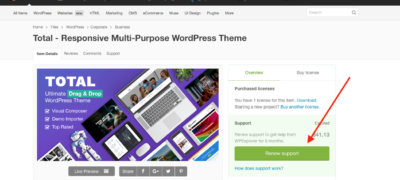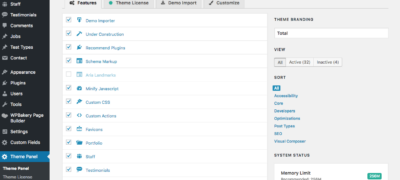默认情况下,ThemeForest 产品包括 6 个月的免费…
每当谈到创建网站或博客时,WordPress 都是许多人的首选之一。甚至 WordPress 作为一个不断发展的平台。
WordPress 背后的开发人员一直在尽最大努力为平台带来新功能。此外,他们正在尽最大努力保护其免受黑客、恶意软件和其他事物的侵害。
因此,WordPress 会不时收到更新。因此,如果您想知道如何在不损害您的网站的情况下更新您的 WordPress 网站。但在此之前,让我提几点关于为什么你应该让你的 WordPress 网站保持最新的几点。

为什么你应该让 WordPress 保持最新
安全
保持 WordPress 网站最新的主要原因之一是安全性。由于黑客不断试图在平台中寻找漏洞。因此,保持更新新版本对您来说非常重要。
通过将您的网站升级到新版本,您只需将您的网站从所有现有的恶意软件或威胁中拯救出来。
Bug修复
随着每次 WordPress 更新,我们都会看到新的错误。其中一些是相当小的,其中一些是专业的。即使每当 WordPress 推出一项新功能时,它也很有可能无法正常工作并出现一些错误。结果,您将获得非常糟糕的体验。
但是,通过更新您的 WordPress,您将简单地消除现有的错误。因此,在出现新错误之前,您将获得很好的体验。
新功能
每次更新时,WordPress 都会尝试引入一些新功能。例如,最近的 WordPress 5 更新彻底改变了我们使用 WordPress 的方式。它现在具有更多功能,使我们的工作变得非常容易。即使在过去的 3.8 更新期间,WordPress 也看到了仪表板的变化和一个新的默认主题二十四。同样随着时间的推移,WordPress 已经看到了许多不同的功能。
甚至新功能也使 WordPress 网站更加舒适。即使作为用户,您也会获得很棒的体验。
如何更新 WordPress
现在的问题是如何更新 WordPress?您可以通过多种方式安装新版本的 WordPress。其中一些方法是自动一键更新,或者您可以尝试使用 FTP 手动更新。
然而,你走哪条路并不重要。在推送更新之前备份您的网站总是一个好主意。在极少数情况下,它可以简单地破坏您的网站,然后您必须从备份中获得帮助。
无论如何,现在让我们谈谈更新 WordPress 网站的不同方法:
WordPress一键更新
第一种方法是 WordPress 一键更新。您可以在仪表板 > 插件下找到自动一键更新。即使在这里,您也会找到安装在 WordPress 上的所有插件和主题的列表。此外,如果这些插件或主题中有可用的更新,您将在此处找到它。
此外,如果有可用的 WordPress 更新,您将在后端看到一个横幅。以及它会敦促你安装它。
但在您继续点击核心文件的“立即更新”按钮之前。首先从SEO角度更新您的插件和主题是一个好主意。这样,您的插件将为最新的 WordPress 升级做好准备。
之后,只需点击按钮,您无需执行任何其他操作。之后,WordPress 将自动下载并安装新版本。此外,一旦您完成,您的网站将是最新的。
手动更新 WordPress
您可以遵循的第二种方法是手动更新您的 WordPress 网站。然而,这是一个有点漫长的过程。但是,如果您想按照这些步骤进行操作,那么您可以这样做:
- 首先,确保您已经备份了 WordPress 数据库和整个安装过程。
- 现在您必须下载最新版本的 WordPress 并在您的计算机上提取文件。您可以从 wordpress.org 下载最新版本的 WordPress。
- 之后,您必须停用所有插件。
- 接下来,您必须通过 FTP 访问您的。对于 FTP 客户端,您可以使用 Filezilla。
- 接下来,您必须删除所有旧的 WordPress 文件,除了:文件 wp-config.php、wp-content 文件夹、wp-includes/languages、wp-content 文件夹中的任何自定义内容或插件、您的 .htaccess 文件(如果存在),您的 robots.txt 文件(如果存在)。
- 现在,您必须将所有新文件从您的计算机上传到您站点的相应文件夹中。此外,请确保仅更新 wp-content 文件夹中新的或更改的文件。像任何默认主题文件夹或其他东西一样。
- 之后,您必须通过 /wp-admin 位置转到 WordPress 后端以运行升级脚本。
- 然后只需从 WordPress 设置中更新所有永久链接和相应的菜单文件夹。
- 现在一一重新激活所有插件并检查是否有任何插件导致任何问题。
- 最后,使用自动生成器生成新的安全密钥,并将它们添加到服务器上的 wp-config.php 文件的相应位置。
最后的话:
因此,这些是您可以用来更新 WordPress 网站的几种方法。但是,我始终建议您使用第一种方法。因为它很容易并且在 99% 的情况下都能顺利运行。但是,如果自动更新对您不起作用。然后请随意尝试手动步骤。
无论如何,现在您需要继续检查这些步骤,看看它们是如何为您工作的。另外,如有任何问题,请在下面发表评论。